Transcend PF720 Manuel utilisateur
PDF
Télécharger
Document
PF720 Cadre Photo Digital Manuel de l’utilisateur Sommaire Introduction︱ ︱ .........................................................................................................................3 ︱......................................................................................................3 Contenu de l’emballage︱ Caractéristiques︱ ︱ ..................................................................................................................3 Système requis︱ ︱ ...................................................................................................................4 ︱ ....................................................................................................5 Précautions d’utilisation︱ Utilisation générale..................................................................................................................... 5 Nettoyage................................................................................................................................... 5 Sauvegarde des données........................................................................................................... 5 Première utilisation︱ ︱.............................................................................................................6 Installer l’antenne FM............................................................................................................... 7 Utiliser une carte mémoire ou une clé USB............................................................................ 7 Volume et écouteurs ................................................................................................................ 8 Navigation et boutons du menu .............................................................................................. 8 On Screen Display (OSD)......................................................................................................... 9 Télécommande ......................................................................................................................... 9 ︱ ..............................................................................................11 Connexion à un ordinateur︱ Windows 2000, XP et Vista™ ............................................................................................... 11 Mac® OS 10.0 ou version plus récente................................................................................. 12 Linux® Kernel 2.4 ou version plus récente .......................................................................... 13 Le menu principal︱ ︱ .............................................................................................................14 Photo....................................................................................................................................... 14 Vidéo ....................................................................................................................................... 14 Musique .................................................................................................................................. 14 Radio ....................................................................................................................................... 14 Horloge et calendrier.............................................................................................................. 14 Réglages ................................................................................................................................. 14 Photo︱ ︱..................................................................................................................................15 Mode Vision globale............................................................................................................... 15 Mode Photo............................................................................................................................. 17 Mode Diaporama .................................................................................................................... 19 Vidéo︱ ︱ ..................................................................................................................................21 Explorateur Vidéo................................................................................................................... 21 Lecteur Vidéo ......................................................................................................................... 22 MUSIQUE︱ ︱ ...........................................................................................................................23 Explorateur musical ............................................................................................................... 23 Lecteur de musique ............................................................................................................... 24 Radio︱ ︱ ..................................................................................................................................26 Choisir une station:................................................................................................................ 26 Ajuster le Volume:.................................................................................................................. 29 Calendar︱ ︱ ............................................................................................................................30 ︱ ............................................................................................................................32 Réglages︱ Résolution des problèmes︱ ︱ ...............................................................................................37 Specifications︱ ︱ ...................................................................................................................39 ︱ .........................................................39 Informations relatives au passage de commande︱ Limitation de garantie Transcend︱ ︱....................................................................................40 2 Introduction︱ Merci d’avoir acheté le Transcend Photo Frame! Grâce au Photo Frame, vous pouvez visionner vos photos favorites chez vous ou au travail. Le Photo Frame dispose d’une radio FM interne et peut lire videos, photos et fichiers musicaux depuis différentes sources média: clés USB, cartes mémoire ou bien depuis la mémoire interne du Photo Frame Les photos peuvent être téléchargées depuis différentes sources: clés USB , cartes mémoires ou bien directement depuis la mémoire interne du Photo Frame. Le Photo Frame est très simple d’utilisation grâce à ses boutons simples et clairs ou bien sa télécommande. La mémoire interne du Photo Frame est de 2GB Il peut également être connecté à un ordinateur via le câble USB livré de série pour un accès direct aux photos stockées sur votre ordinateur. Ce guide vous présente les principales caractéristiques et fonctions du Photo Frame pour une utilisation aisée et rapide. Merci de lire attentivement ce manuel. Contenu de l’emballage︱ Assurez-vous que les éléments suivants sont bien dans l’emballage du Transcend Photo Frame: • Photo Frame • Télécommande (pile incluse) • Support • Antenne FM • Adaptateur secteur • Câble USB • CD manuel de l’utilisateur • Guide de démarrage rapide • Carte de garantie Caractéristiques︱ Ecran couleur LCD TFT large 7” haute-résolution Haut-parleurs stéréo intégrés et prise casque Visualisez vos photos avecune musique en fond sonore (fichier MP3 ou radio) Accepte les clés USB et cartes mémoires SD/SDHC/MMC/MS/CF Mémoire interne de 2GB – fonctionne aussi sans l’ajoutt d’une carte mémoire Radio FM intégrée avec pré-sélection de stations Option de lecture de films Système de rotation de photos (format portrait ou paysage) entièrement automatique Intégralement compatible avec le standard USB 2.0 Haute-Vitesse et rétro compatible avec le USB 1.1 Connexion directe USB vers votre PC pour un transfert de fichiers simple et rapide Possibilité de sélectionner plusieurs photos et de les envoyer en une fois vers la mémoire interne Diaporama, Vision totale des photos, images fixes et mode zoom Thèmes de cadres afin d’accentuer l’attractivité de vos photos Calendrier pour évènements importants Horloge, alarme et calendrier Option de mise en marche et d’arrêt automatique avec réglage de délai 3 Réglage de l’horloge et du réveil – réveillez-vous au son de votre chanson favorite Système requis︱ Système requis pour faire fonctionner le Photo Frame avec un ordinateur: Prise 100~240V pour l’adaptateur secteur. Ordinateur avec post USB fonctionnel. Un des OS suivants: • Windows 2000 • Windows XP • Windows Vista • Mac™ OS 10.0 ou plus récent • Linux™ Kernel 2.4 ou plus récent 4 Précautions d’utilisation︱ Ces précautions sont IMPORTANTES! Veuillez les suivre afin d’éviter tout dommage potentiel à votre Photo Frame. Utilisation générale • Pour usage en intérieur exclusivement. • Evitez de placer l’appareil dans un environnement aux températures extrêmes. • Ne pas exposer l’appareil à toute source d’humidité. • Ne pas utiliser cet appareil dans un environnement sujet à vibrations ou à de fortes ondes magnétiques. • Ne pas utiliser de chiffon humide pour nettoyer le boîtier extérieur ou l’écran LCD. • Utilisez exclusivement l’adaptateur secteur Transcend avec votre Photo Frame. Utiliser un autre adaptateur peut provoquer un court-circuit, feu ou explosion. • Afin d’éviter tout dommage auditif, veuillez garder le volume de votre Photo Frame en dessous de 80 décibels et durant une période prolongée. • Ne jamais boucher les différents orifices se trouvant sur le Photo Frame. • Débranchez le Photo Frame si vous pensez ne pas l’utiliser pendant une longue période afin d’éviter toute corrosion ou dommage éventuel. Nettoyage • Ne pas appliquer de pression ou de force durant le nettoyage de l’ecran. • Utilisez un chiffon doux et glissez le doucement sur l’écran Sauvegarde des données • Transcend NE PEUT être tenu responsable de la perte ou endommagement de données Durant l’utilisation de l’appareil. Si vous souhaitez brancher une clé USB ou une carte mémoire dans votre Photo Frame, nous vous conseillons de d’abord faire une sauvegarde des données stockées sur la carte ou clé SB sur un ordinateur ou dans tout autre appareil de stockage mémoire avant de les transférer dans le Photo Frame. • Afin d’assurer des taux de transfert répondant aux normes USB 2.0, veuillez d’abord vous assurer que votre ordinateur dispose de ports USB appropriés. En cas de doute, veuilIez vous reporter au manuel de votre ordinateur ou de la carte-mère. 5 Première utilisation︱ Volume Bouton de Navigation Ecran LCD Entrée Antenne Port SD/SDHC/ MMC/ Port MS microSD / M2 Prise casque Port CF Port USB (cartes) Alimentation Port Mini-B USB (connexion PC) Boutons Menu Haut-parleur droit Haut-parleur gauche Support Accrochage au mur Support Régler le Photo Frame 1. Attachez le support au dos du Photo Frame en le faisant glisser latéralement puis faites-le tourner dans le sens inverse des aiguilles jusqu’à ce que vous trouviez l’angle désiré. 2. Pour une orientation verticale, tournez le support une fois vers la gauche. 3. Pour une orientation horizontale, tournez complètement le support dans le sens inverse des aiguilles jusqu’à ce qu’il se bloque. 4. Connectez l’adaptateur secteur au Photo Frame. 6 5. Branchez l’adaptateur secteur dans une prise disponible. 6. pour retirer le support, tournez-le dans le sens des aiguilles jusqu’à ce qu’il se détache complètement du Photo Frame. Installer l’antenne FM L’utilisation de l’antenne est nécessaire si vous souhaitez écouter la radio avec une qualité sonore optimale. Branchez l’antenne FM dans la petite prise jack 2.5mm jack qui se trouve sur la tranche gauche du Photo Frame. Utiliser une carte mémoire ou une clé USB 1. Insérez une carte mémoire dans son port approprié, qui se trouve du côté droit du Photo Frame ou bien branches une clé USB dans le connecteur USB A-Type qui se trouve sur le côté gauche. 2. Une fois la carte mémoire ou la clé USB insérée, le Photo Frame démarrera automatiquement un diaporama de toutes les photos stockées en mémoire. 7 3. Le Photo Frame reviendra au menu de démarrage dès que la clé USB ou la carte mémoire sera retirée de son port durant l’utilisation. Volume et écouteurs Le contrôle du volume se trouve au sommet du côté gauche du Photo Frame. Déplacer la molette vers le haut augmente le volume tandis que la déplacer vers le bas baisse le volume. Pousser la molette vers l’intérieur (cliquer) coupe le volume. Vous pouvez brancher les écouteurs du Photo Frame dans la prise appropriée. Les haut-parleurs arrêtent de fonctionner si les écouteurs sont branchés. Navigation et boutons du menu Vous trouverez sur la face avant du Photo Frame 6 boutons ainsi qu’une molette de navigation à 5 positions. Ces boutons sont représentés dans ce manuel par un terme adapté en letters capitales (ex: SORTIE = le bouton le plus à gauche sur la face avant du Photo Frame.) La molette centrale peut être utilisée pour 8 naviguer entre les différents menus et sélectionner les fichiers de votre choix. Les 6 boutons permettent d’aller directement à certaines fonctions prédéfinies du Photo Frame. La fonction de chaque menu dépend directement de l’icône affichée au-dessus du bouton correspondant. On Screen Display (OSD) Le menu OSD (On-Screen Display) apparaît en bas de l’écran à chaque fois que vous appuyez sur un des boutons sur la face avant dur Photo Frame. Les boutons du menu OSD permettent d’activer directement certaines fonctions des menus des options présentées dans chaque mode d’utilisation. Ces fonctions peuvent également être directement actives au moyen de la télécommande (voir ci-dessous). Chaque option apparaît dans un bouton de menu situé directement en dessous. Toutes les icônes comme celle-ci présentées dans ce manuel et le guide de démarrage rapide représentent les fonctions des boutons de menu apparaissant à l’écran. Le menu OSD disparaît au bout de 10 secondes si un des boutons n’est pas utilisé. Télécommande Votre Photo Frame est livré de série avec une télécommande. Vous pouvez utiliser aussi bien les boutons de navigation situés sur le cadre digital que la télécommande. Vous pouvez utiliser le Photo Frame aussi bien avec les boutons de menu et de navigation qu’avec la télécommande Veuillez toujours viser le cadre digital lorsque vous utilisez la télécommande, et veillez à ce qu’aucun objet ne se trouve dans le champ. Toutes les icônes présentées dans ce guide représentent les fonctions que vous pouvez directement utiliser grâce à la télécommande du Photo Frame. 9 • (Musique) (Vidéo) (Radio) (Calendrier) (Réglages) (Menu principal) : Vous pouvez directement accéder à ces menus en appuyant sur un de ces boutons, et ce dans n’importe quel mode. • : Retourner au mode Visualisation générale ou Diaporama. • : Choisir l’objet à voir ou la fonction à réaliser. • : Montrer les fonctions additionnelles pour le mode en cours d’utilisation • : Affiche la page précédente/suivante des objets disponibles • : Revenir à la page précédente ou au menu. • : Ajouter ou effacer le fichier photo, vidéo ou musical en cours, de la mémoire interne du Photo Frame. • : Feuilleter le contenu de la mémoire interne du Photo Frame (Mes favoris) • : Lecture/pause ou stopper la musique. • : Passer au fichier musical / video précédent ou suivant • • • : Ajuster le volume (haut / bas / pause). : Ajustement du cycle entre les modes de répétition vidéo et musical. : Faire tourner ou zoomer les photos présentées dans le Mode Photo. • : Changer la luminosité de l’écran. • : Activer l’horloge pour éteindre automatiquement le Photo Frame. 10 Connexion à un ordinateur︱ Si vous désirez transférer des photos ou des fichiers musicaux entre votre ordinateur et le Photo Frame, veuillez connecter ce dernier à un port USB sur votre PC en utilisant le câble. 1. Allumez votre Photo Frame. 2. Branchez l’extrémité fine du câble USB dans le port Mini-B USB qui se trouve sur le côté gauche du Photo Frame. Vers l’ordinateur Vers le Photo Frame 3. Branchez l’autre extrémité du câble dans un port USB disponible sur votre ordinateur. ATTENTION! Veuillez vous assurer que le câble de l’adaptateur secteur est bien branché durant le transfert de données afin d’alimenter le Photo Frame. Windows 2000, XP et Vista™ Aucun pilote requis. L’OS Windows® (sauf. Windows98) dispose d’un pilote intégré qui reconnaît automatiquement le Photo Frame. Une fois la connexion réalisée, un nouveau Disque amovible avec une lettre assignée représentant le Photo Frame apparaîtra automatiquement dans la fenêtre Mon Ordinateur et une icône apparaîtra dans la barre d’outil Windows. Votre Photo Frame est maintenant prêt au téléchargement de données comme n’importe quel type de disque dur externe. Plusieurs Disques amovibles avec leurs lettres assignées représentant les ports carte du Photo Frame (ainsi que sa mémoire interne) apparaîtront dans la fenêtre Mon ordinateur. Vous pouvez transférer vos photos et fichiers musicaux vers le Photo Frame en cliquant sur les fichiers / dossiers concernés et en les déplaçant vers les lettres représentant les Disques amovibles. 11 *Note: E:,F:,G:, et H sont des exemples de lettres qui peuvent être différentes d’un ordinateur à un autre Retirer le Photo Frame (de Windows): 1. Cliquez sur l’icône Disque amovible dans la barre d’outil. 2. La fenêtre Retirer le matériel apparaîtra. Sélectionnez-la pour continuer. 3. Une fenêtre avec le message “l’appareil de stockage USB peut être retire du système.” Apparaît. Déconnectez le Photo Frame du port USB dès que ce message est apparu. Mac® OS 10.0 ou version plus récente Aucun pilote requis. Branchez votre Photo Frame dans un port USB disponible et l’ordinateur le détectera automatiquement. Retirer le Photo Frame (sous Mac OS): Cliquez sur l’icône disque représentant le Photo Frame puis faites- la glisser vers la corbeille. Débranchez 12 votre Photo Frame du port USB. Linux® Kernel 2.4 ou version plus récente Aucun pilote requis. Branchez votre Photo Frame dans un port USB puis montez-le. 1. Créez un directoire pour le Photo Frame. Exemple: mkdir /mnt / Photo Frame 2. Puis montez le Photo Frame.. Exemple: mount –a –t msdos /dev/sda1 /mnt / Photo Frame Retirer le Photo Frame (sous Linux): Exécutez la commande umount /mnt/ Photo Frame pour démonter l’appareil. Puis débranchez le Photo Frame du port USB. 1. ATTENTION! Afin d’éviter toute perte de données, veillez à toujours suivre les procédures présentées ci-dessus lorsque vous retirez votre Photo Frame 2. Quand le Photo Frame est connecté à un ordinateur, il se bloque automatiquement en mode de transfert de fichiers / données. Vous ne pouvez pas utiliser le Photo Frame à ce moment précis. Veuillez déconnecter le Photo Frame de l’ordinateur pour utiliser toutes ses autres fonctionnalités. 3. Le contrôleur USB A-Type pour les clés USB ne peut pas fonctionner lorsque le câble Mini-USB B-Type est branché sur votre ordinateur. 4. NE JAMAIS formater votre Photo Frame sous l’OS de votre ordinateur. 13 Le menu principal︱ Le Menu principal vous permet de facilement navigue parmi toutes les fonctions proposées par le Photo Frame. Utilisez les boutons HAUT / BAS / GAUCHE / DROIT pour choisir une des 6 icônes dans le menu principal puis appuyez sur OK. Photo Cette option vous permet de regarder vos photos en mode vision, vision globale ou diaporama avec ou sans effets spéciaux. Utilisez cet OSD (voir note plus loin) pour sélectionner l’icône “Photo” ou bien appuyez sur pour entrer directement dans le mode vision globale. Vidéo La fonction Vidéo vous permet de regarder vos films et clips favoris sur le Photo Frame. Utilisez l’ OSD pour sélectionner l’icône “Vidéo” ou bien appuyez sur le bouton pour ouvrir l’Explorateur Musical. Musique Cette option vous permet d’écouter de la musique sur votre Photo Frame, et même de choisir une chanson comme réveil. Utilisez cet OSD pour sélectionner l’icône “Musique” ou bien appuyez sur pour ouvrir le navigateur musical. Radio Le Photo Frame dispose également d’une radio FM intégrée. En sélectionnant l’option “Radio” ou en appuyant sur le bouton de la télécommande, vous pourrez programmer et écouter vos stations radio préférées tout en regardant vos photos. Horloge et calendrier Cette option transforme votre Photo Frame en une horloge digitale attrayante. Vous pouvez dan ce mode mémoriser dates et évènements importants, et les embellir par un des thèmes festifs inclus dans la mémoire interne (par exemple des cœurs pour la St Valentin). Utilisez cet OSD pour sélectionner l’icône “Calendrier” ou bien appuyez sur pour entrer dans le mode horloge et calendrier. Réglages Cette option vous permet d’ajuster les nombreux réglages du Photo Frame à votre convenance, comme par exemple la langue ou l’horloge. Utilisez cet OSD pour sélectionner l’icône “Réglages” ou bien appuyez sur pour entrer dans ce menu. 14 Photo︱ Vous avez le choix entre trois modes Photo: (mode Vision globale, mode Photo et mode Diaporama). Vous pouvez utiliser la télécommande pour accéder directement à un de ces trios modes ou bien via la navigation dans le menu OSD. Mode Vision globale Choisissez l’option Photo dans le menu de démarrage ou bien alors appuyez sur pour y accéder directement. Le mode Vision globale vous permet de naviguer entre toutes les photos disponibles se trouvant dans la source sélectionnée (carte SD, clé USB, etc.). Huit photos par page sont présentées. Utilisez les boutons Haut, Bas, Gauche et Droite pour naviguer entre les photos, puis appuyez sur OK ou pour regarder la photo dans le mode Photo. Passer en mode Photo: 1. Choisissez la photo en appuyant sur les boutons Haut, Bas, Gauche ou Droite. 2. Appuyez sur pour visualiser la photo sélectionnée dans le mode Photo. Options: Ce menu présente les différentes options disponibles dans le mode Vision globale. Certaines de ces options sont disponibles au moyen de le télécommande ou bien en utilisant les boutons qui se trouvent sur le Photo Frame. 1. Appuyez sur le bouton . 2. Utilisez les boutons GAUCHE et DROIT pour choisir un des menus, puis appuyez sur 3. Les sous-menus sont accessibles au moyen des boutons GAUCHE et DROIT. 4. Appuyez sur pour retourner à l’écran précédent. 15 . 5. Appuyez à nouveau sur pour revenir au menu Principal. Ajouter/retirer de mes favoris: Copiez les photos en cours de sélection dans le mode vision global dans la mémoire interne du Photo Frame quand la source est une carte mémoire ou une clé USB. Pour retirer une photo de la mémoire interne, sélectionnez “Mes favoris” en tant que source, naviguez dans le mode vision globale pour choisir la photo à retirer, puis choisissez l’option “Retirer de mes favoris”. Diaporama: Passer en mode diaporama. Mode Photo: Passer en mode photo. Choisir plusieurs photos: Cette option vous permet de sélectionner plusieurs photos pour les copier dans la mémoire interne du Photo Frame. 24 clichés à sélectionner sont affichés par page. Utilisez les boutons HAUT, BAS, GAUCHE et DROIT pour naviguer entre les photos puis pour les (dé)sélectionner. appuyez sur • Tout sélectionner: Pour choisir tous les objets se trouvant dans la source en cours d’utilisation. • Tout Annuler: Pour désélectionner tous les objets choisis dans la source en cours d’utilisation. • Tout sélectionner sur la page: Pour choisir tous les objets sur la page en cours. • Tout annuler sur la page: Pour annuler la sélection sur la page en cours. • Sélection inversée: Pour choisir tous les objets non sélectionnés, et annuler la sélection précédemment réalisée. • Diaporama: Pour démarrer un diaporama des photos sélectionnées. • Ajouter / Retirer de mes favoris ( ): Pour copier ou retirer les photos sélectionnées se trouvant dans la mémoire interne du Photo Frame. Veuillez noter que l’option “Retirer” est visible lorsque la source de lecture est réglée sur “Mes Favoris.” 16 Sélectionner source: Pour changer la source media utilisée dans le mode Vision Globale. Utilisez les boutons GAUCHE et DROIT pour choisir un me’moire de stockage de données puis appuyez sur . Mode Photo Vous pouvez regarder, zoomer ou faire tourner une photo dans ce mode. Utilisez les boutons GAUCHE et DROIT pour passer d’une photo à l’autre. Passer en ode DiaporamaSwitching to Slideshow mode: Appuyez sur lorsque vous regardez une photo pour passer en mode Diaporama. Options: Ce menu présente les différentes options disponibles dans le mode Photo. Certaines de ces options sont disponibles au moyen de le télécommande ou bien en utilisant les boutons qui se trouvent sur le Photo Frame. 1. Appuyez sur puis utilisez les boutons GAUCHE et DROIT pour choisir l’option de menu désirée. 2. Appuyez sur 3. Appuyez sur pour accéder à la fonction choisie ou bien ouvrir son sous-menu. pour retourner à l’écran précédent. 4. Appuyez à nouveau sur pour revenir au menu Principal. 17 Diaporama: Sélectionnez cette option ou cliquez sur le bouton entrer dans le mode diaporama.. Vision globale: Sélectionnez cette option ou cliquez sur le bouton pour entrer dans le mode vision globale de la télécommande pour de la télécommande Zoom: Sélectionnez cette option pour activer un zoom en grossissement x1, x2 et x4 dans le sous-menu. Vous pouvez aussi appuyer sur le bouton de la télécommande pour effectuer un zoom automatique sur la photo en cours de visualisation. Vous pouvez retourner dans le mode Photo en appuyant sur SORTIE ou . Tourner: Sélectionnez cette option pour faire tourner la photo à un angle de 90o, 180o et 270o dans le sous-menu. Appuyer sur fera tourner la photo de 90o dans le sens des aiguilles d’une montre à chaque pression sur le bouton. (cette fonction ne peut fonctionner qu’en zoom x1) Thèmes: Cette option vous permet d’entrer dans un sous-menu qui vous proposent différents thèmes de cadre à faire apparaître autour de la photo choisie, aussi bien en mode diaporama qu’en mode photo. Utilisez les boutons GAUCHE et DROIT pour choisir entre les thèmes Pas de thème, Noël, Halloween, St Valentin ou Nouvel An. Cliquez sur OK ou sur pour confirmer. Musique de fond: Pour (dés)activer la musique de fond lorsque vous regardez vos photos. • On (Musique activée): Pour activer vos MP3. Le Photo Frame trouvera et démarrera automatiquement la lecture des fichiers musicaux qui sont stockés dans la même mémoire où se trouvent vos photos. Les réglages de playback (répétition, EQ, etc.) du mode MUSIQUE seront utilisés. Utilisez les boutons / de la télécommande pour naviguer entre les fichiers musicaux. Si aucun fichier n’est trouvé dans la mémoire en question, aucun son ne sortira des haut-parleurs. • On (Radio activée): Pour activer la radio FM. Le Photo Frame choisira ou bien une station préalablement sauvegardée ou bien la première fréquence FM disponible. Utilisez les boutons / • de la télécommande pour naviguer entre les stations. Off: Pour arrêter toute musique en fond sonore Régler en tant qu’image de fond: Pour que la photo en cours apparaisse en fond d’écran dans les modes Horloge et Calendrier, Musique et Radio mode (la photo sera copiée dans la mémoire interne). Sauvegarder dans fichier: Pour copier la photo en cours (avec thème) dans “Mes Favoris.” La photo sera adaptée à la résolution d’écran du Photo Frame et son thème sera sauvegardé en tant que nouveau fichier dans la mémoire interne pour de futures utilisations. 18 Mode Diaporama Ce mode permet de passer en revue toutes les photos stockées dans la source choisie par vos soins. Le mode diaporama fonctionne selon les réglages déterminés dans le menu des options. Utilisez les boutons GAUCHE et DROIT pour passer d’une photo à une autre. O p Passer en mode Vision globale: Cliquez sur OK ou durant un diaporama pour passer en mode Vision globale. Options: Ce menu présente les différents options disponibles dans le mode Diaporama. Certaines de ces options sont disponibles au moyen de le télécommande ou bien en utilisant les boutons qui se trouvent sur le Photo Frame. 1. Appuyez sur puis utilisez les boutons GAUCHE et DROIT pour choisir l’option de menu désirée. 2. Appuyez sur 3. Appuyez sur pour accéder à la fonction choisie ou bien ouvrir son sous-menu. pour retourner à l’écran précédent. 4. Appuyez à nouveau sur pour revenir au menu Principal. Vision globale: Choisissez cette option ou cliquez sur mode Vision globale de la télécommande pour passer en Photo: Sélectionnez cette option pour passer en mode Photo pour activer le zoom et d’autres fonctions. 19 Musique de fond: Pour activer ou désactiver la musique en fond sonore durant la visualisation des photos. • On (Musique activée): Mettez en marche l’option MP3T. Le Photo Frame trouvera automatiquement les fichiers musicaux qui se trouvent dans le même espace mémoire utilisé pour stocker vos photos. Les réglages de playback (répéter, EQ, etc.) appliqués dans le mode MUSIQUE seront activés. Utilisez les boutons / de la télécommande pour naviguer entre les titres disponibles. Si aucun fichier musical n’est trouvé, il n’y aura pas de musique en fond sonore. • On (Radio activée): Met en marche la radio FM. Le Photo Frame activera ou bien les stations radio préalablement sauvegardées dans le mode RADIO ou bien la première fréquence trouvée. Utilisez les boutons / de la télécommande pour passer d’une station à l’autre ou bien appuyez pendant quelques instants sur les boutons / pour passer manuellement dune fréquence à l’autre. • Off: Pour désactiver toutes les musiques en fond sonore Ordre du diaporama: Cette option vous permet de changer l’ordre d’apparition des photos dans le mode diaporama. Dans le sous-menu du diaporama, utilisez les boutons GAUCHE ou DROIT pour choisir entre le mode Normal (playback séquentiel continu) et le mode Aléatoire (playback séquentiel aléatoire). Appuyez sur pour confirmer. Intervalles du diaporama: Ajustez le temps d’apparition de chaque photo à l ‘écran. Dans le sous-menu, utilisez les boutons GAUCHE ou DROITE pour choisir entre: 5 secs, 10 secs, 30 secs, 1 min, 10 mins ou 30 mins. Cliquez sur OK ou pour confirmer. Effets de transition du diaporama: Changez les effets d’apparition des photos à l’écran. Dans le sous-menu, utilisez les boutons GAUCHE ou DROITE pour choisir l’effet désiré puis appuyez sur OK ou pour confirmer. 20 Vidéo︱ La fonction Vidéo vous permet de regarder vos films et vidéos sur le Photo Frame. Il existe deux modes: (Explorateur Vidéo et Lecteur Vidéo). Vous pouvez directement accéder à ces modes au moyen de la télécommande ou bien en navigant dans les menus de l’ OSD. Explorateur Vidéo Choisissez Vidéo dans le menu principal ou bien alors appuyez sur le bouton pour entrer dans cette fonction. L’explorateur Vidéo vous permet de choisir un film dans le menu de vision globale spécifique à la source mémoire concernée (24 présélections par page affichée). Utilisez les boutons HAUT, BAS, GAUCHE et DROIT pour sélectionner une vidéo de votre choix. Appuyez sur pour regarder la video en plein écran dans le mode Lecteur Vidéo\. Options: Il existe différentes options disponibles dans le mode Vidéo. Certaines de ces options sont accessibles par le biais de la télécommande ou bien en utilisant les boutons de menu qui se trouvent sur la face avant du Photo Frame. 1. Appuyez sur puis utilisez les boutons GAUCHE et DROIT pour choisir l’option de votre choix. 2. Appuyez sur pour accéder à l’option ou bien à son sous-menu. 3. Appuyez sur pour revenir à l’écran précédent. 4. Appuyez une nouvelle fois sur Ajouter/Retirer de mes favoris ( pour revenir au menu principal. ): Cette option permet de copier la vidéo en cours de 21 sélection dans la mémoire interne du Photo Frame (quand ladite vidéo est originellement stockée dans une carte Flash ou sur une clé USB). Pour retirer une vidéo de la mémoire interne, sélectionnez “Mes favoris ” comme source de lecture, puis choisissez la vidéo à effacer, puis choisissez l’option “Retirer de mes favoris” Mode Répétition Vous pouvez choisir entre différents modes de lecture: Normal, Répéter un, Tout répéter. • Normal (jouer la vidéo une fois seulement puis retourner à l’Explorateur Vidéo • Répéter Un (rejouer la vidéo sélectionnée) • Tout répéter (rejouer toutes les vidéos se trouvant dans la source media en cours de sélection) Sélectionner source: Vous permet de choisir vos fichiers musicaux dans une source média. Utilisez les boutons GAUCHE et DROITE pour choisir un des appareils de stockage disponibles, puis cliquez sur OK pour commencer immédiatement la sélection des dossiers dans la source média. Lecteur Vidéo Pour lire une vidéo, appuyez sur Vidéo. 1. Appuyez sur ou sur sur un fichier de votre choix dans l’Explorateur pour mettre en pause ou pour reprendre la visualisation de la vidéo. 2. Vous pouvez ajuster le volume en utilisant la Molette de contrôle de volume qui se trouve sur la tranche gauche du Photo Frame ou bien en appuyant sur les boutons télécommande. 3. Appuyez sur 4. Appuyez sur pour revenir à la vidéo précédente, et sur , ou de la pour passer à la vidéo suivante. pour ouvrir l’Explorateur Vidéo et sélectionner le film de votre choix. 5. Appuyez sur le bouton de la télécommande pour passer d’un mode de répétition vidéo à un autre. 22 MUSIQUE︱ Le mode Musique vous permet de rechercher et de lire un fichier musical de deux manières possibles. Vous pouvez passer d’un titre à un autre de manière individuelle dans le Lecteur de Musique ou bien alors choisir un titre spécifique dans un espace mémoire. Le mode Musique vous permet également de régler votre chanson favorite comme réveil. Explorateur musical Choisissez “Musique” dans le menu principal ou bien alors appuyez sur pour ouvrir l’explorateur. Il vous permettra de mettre vos chansons préférées dans un dossier de votre choix. Le chemin est indiqué en haut de l’écran. Vous pouvez voir tous les dossiers inclus dans une mémoire spécifique dans l’explorateur. Utilisez les boutons HAUT et BAS pour aller dans le dossier désiré. Vous pouvez y entrer en appuyant sur DROIT ou , puis sortir ou revenir en appuyant sur GAUCHE ou en sélectionnant l’icône . Une fois que vous avez trouvé le titre de votre choix, appuyez sur ou pour l’écouter dans le lecteur. Pour revenir dans l’Explorateur Musical et choisir un titre différent, appuyez sur le bouton . Options: Ce menu présente les différents options disponibles dans le mode Musique. Certaines de ces options sont accessibles par le biais de la télécommande ou bien en utilisant les boutons de menu qui se trouvent sur la face avant du Photo Frame. 1. Appuyez sur puis utilisez les boutons GAUCHE et DROIT pour choisir l’option de votre choix. 2. Appuyez sur 3. Appuyez sur pour accéder à l’option ou bien à son sous-menu. pour revenir à l’écran précédent. 4. Appuyez une nouvelle fois sur pour revenir au menu principal. 23 Ajouter / Retirer de mes favoris ( ): Pour copier le fichier musical en cours de sélection depuis son emplacement origine (carte mémoire ou clé USB) vers la mémoire interne du Photo Frame. Pour effacer un titre de la mémoire interne, changez la source media de “Mes Favoris” puis sélectionnez Retirer de mes favoris dans le menu des options. Régler en tant que réveil: Pour choisir un titre qui fonctionnera comme réveil, allez dans Menu principal> Réglages > Réveil > Son du réveil.” Mode Répétition ( ): Vous pouvez choisir entre différents modes de lecture: Normal, Répéter un, Tout répéter, Au hasard, Normal dans dossier, Répéter dans dossier et Au hasard dans dossier.. Mode de visualisation des images: Pour changer la manière dont les photos apparaissent en fond d’écran dans le Lecteur de Musique: “Image de fond” (photo statique) ou “Diaporama” afin de visualiser toutes les images stockées dans la source média en cours d’utilisation. L’image de votre choix peut être sélectionnée dans: “Menu Principal > Visualisation Photo > Options > Régler en tant qu’image de fond d’écran Sélectionner source: Vous permet de choisir vos fichiers musicaux dans une source média. Utilisez les boutons GAUCHE et DROITE pour choisir un des appareils de stockage disponibles, puis cliquez sur OK pour commencer immédiatement la sélection des dossiers dans la source média.. Lecteur de musique Le Lecteur de musique fait apparaître diverses informations sur le côté droit de l’écran tandis qu’une image ou un diaporama apparaît sur le côté gauche de l’écran. 24 ICONE INDICATION A Ecran B Date Fait apparaître une photo en fond d’écran ou un diaporama Fait apparaître la date et le jour Normal Répète Un Répète Tout Aléatoire Normal dans dossier Répète dans dossier Normal Jazz Pop Rock Basse Classique C Mode Répétition Aléatoire dans dossier C Egaliseur D Album / Artiste / Titre Fait apparaître le nom de l’album, de l’artiste et le titre E Durée & barre de Indique la durée du titre et le temps écoulé progression F Statut de lecture G Lecture AM / PM & Pause Stop Retour Avance Pour choisir entre le mode 12 et 24 heures, et faire apparaître l’icône du Réveil Marche / Arrêt réveil si celui-ci est activé. H Heure Fait apparaître l’heure en cours Pour démarrer un titre, appuyez sur ou OK sur la chanson déterminée dans l’explorateur musical. Les fonctions du Lecteur sont simples et ergonomiques:. 1. Appuyez sur 2. Appuyez sur pour jouer un titre ou pour le mettre en pause. pour stopper la lecture du titre en cours. 3. Le volume peut être ajusté en utilisant la Molette de volume située sur le côté gauche du Photo Frame ou bien en appuyant sur les boutons ou de la télécommande. 4. Appuyez sur pour revenir au titre précédent ou sur pour aller au titre suivant. 5. Pour aller vers une section de votre choix dans une chanson, appuyez pendant quelques instants sur . Pour revenir en arrière, appuyez quelques instants sur 6. Appuyez sur . pour naviguer entre les différents modes de l’égaliseur. 7. Appuyez sur le bouton de la télécommande ou bien sur différents modes de Répétition de musique. 8. Appuyez sur pour naviguer entre les pour ouvrir l’Explorateur Musical et choisir un dossier ou une chanson à lire. La lecture de fichiers de musique continuera tant que vous n’aurez pas appuyé sur le bouton pour arrêter la lecture en cours. 25 Radio︱ En sélectionnant l’option\ Radio ou bien en appuyant sur le bouton , vous pouvez écouter la radio sur votre Photo Frame tout en regardant vos clichés favoris. Le mode Radio vous permet aussi de vous réveiller au son de votre station de radio préférée. ICONE INDICATION A Ecran Fait apparaître une photo statique ou un diaporama B Date Date actuelle et jour de la semaine C Icône Stéréo Indique la qualité de réception d’une station stéréo FM D Fréquence\ Indique la fréquence de la station FM actuelle E Stations Liste de toutes les stations et celle en cours d’écoute sauvegardées F/G Station / Fréquence AM / PM & S’allume quand vous passez d’une station à une autre, ou que vous ajustez la fréquence manuellement H Réveil marche/arrêt Horaire en 12 ou 24 heures. Fait apparaître l’icône réveil si celui-ci est active I Heure du jour Heure Choisir une station: Il existe deux manières de changer de stations: ou bien ajuster manuellement la fréquence qui apparaît à l’écran ou bien choisir une des stations présélectionnées dans la liste de sauvegarde Pour ajuster manuellement la fréquence: 26 1. Dans le mode Radio, appuyez sur les boutons GAUCHE ou DROIT (la fréquence FM changera de 0.1MHz à chaque impulsion) jusqu’à ce que vous atteigniez la fréquence désirée. 2. Vous pouvez aussi appuyer pendant quelques instants sur GAUCHE ou DROIT pour faire un balayage automatique jusqu’à la prochaine station radio reçue. Pour choisir une station présélectionnée: 1. Dans le mode Radio, appuyez sur BAS pour avancer dans la liste des stations radio disponibles. 2. Appuyez sur HAUT pour revenir à la station précédemment sélectionnée dans la liste. Options: Ce menu présente l’ensemble des options disponibles dans le mode Radio. Certaines de ces options peuvent être actives au moyen de la télécommande ou bien en utilisant les boutons de menu qui se trouvent sur la face avant du Photo Frame. 1. Appuyez sur et utilisez GAUCHE et DROIT pour choisir l’option désirée. 2. Appuyez sur pour accéder à ladite fonction ou à son sous-menu. 3. Appuyez sur pour revenir à l’écran précédent. 4. Appuyez une nouvelle fois sur pour revenir dans le menu principal. Balayage automatique: pour balayer automatiquement toutes les fréquences FM et sauvegarder les 20 premières stations disposant de la meilleure réception audio. Note: réaliser un balayage automatique effacera les 20 stations préalablement sauvegardées dans la Liste des stations. Sauvegarder une Station: Cette option vous permet de sauvegarder vos 20 stations de radio préférées dans la mémoire interne du Photo Frame. 1. Choisissez une station en fréquence FM que vous voulez sauvegarder. 2. Choisissez Sauvegarder Station dans le menu des options puis appuyez sur . 3. Une liste numérotée de “Station 01” à “Station 20” apparaît. 4. Utilisez les boutons HAUT / BAS pour choisir une des 20 stations présélectionnées puis appuyez sur pour sauvegarder la fréquence FM au numéro de station. 27 5. Votre nouvelle station est désormais sélectionnée dans la liste des stations sauvegardées. Liste des stations: Cette option fait apparaître la liste des 20 stations radio présélectionnées avec leurs fréquences propres. Utilisez les boutons HAUT / BAS pour naviguer dans cette liste et pour confirmer. Note: vous devez d’abord faire un choisir une station. Appuyez sur Balayage automatique ou Sauvegarder une Station pour que cette liste soit activée. Régler en tant que radio réveil: Pour utiliser la fréquence radio en cours d’écoute comme radio réveil. Le radio réveil peut être sélectionné dans “ Menu principal > Réglages > Réveil > Son réveil.” Mode de Visualisation des photos : Pour changer la manière dont les images apparaissent dans le mode Radio: “Image de fond d’écran” (photo statique) ou “Diaporama” qui fait apparaître 28 toutes ls photos de la source média en cours d’utilisation. L’image de fond d’écran peut être sélectionnée dans: “Menu principal > Photo > Options > Régler en tant que photo de fond d’écran” Région FM: Pour changer la bande de fréquence. Pour le Japon, changez la région FM vers “Japon.” Pour tous les autres pays (87.5 MHz – 108.0 MHz), Utilisez le réglage “mondial”. Ajuster le Volume: 1. La Molette de contrôle du Volume se trouve sur en haut de la tranche gauche dur Photo Frame 2. Tournez la molette pour ajuster le volume. 3. Par ailleurs, vous pouvez également utiliser les boutons ajuster le volume. ou de la télécommande pour Note: • Pour améliorer la qualité de réception FM, veillez à placer l’antenne FM dans la direction d’où parvient la meilleure réception. Cette qualité n’est pas forcément la même d’une pièce à un autre de votre domicile. • Nous vous recommandons de faire un Balayage automatique la première fois que vous utilisez la radio, puis de régler les stations sauvegardées à votre convenance. 29 Calendar︱ Dans ce mode, votre Photo Frame se transforme en un attrayant calendrier et horloge digitale qui vous permet de mémoriser les dates importantes et d’y faire apparaître vos photos préférées. Ce mode présente un calendrier mensuel et une horloge digitale dans le côté droit de l’écran, et une photo ou un diaporama dans le côté gauche. Appuyez sur GAUCHE ou DROITE pour passer d’un mois à l’autre. Options: Ce menu vous présente les différentes options disponibles dans le mode Calendrier. Certaines de ces options sont accessibles au moyen de la télécommande ou bien en utilisant les boutons de menu se trouvant sur la face avant du Photo Frame. 1. Sélectionnez l’icône “Réglages” dans le menu principal ou bien alors appuyez sur le bouton de la télécommande. 2. Utilisez les boutons GAUCHE et DROIT pour sélectionner l’option de menu désirée. 3. Appuyez sur 1. Appuyez sur pour accéder à la fonction ou entrer dans son sous-menu. pour revenir à l’écran précédent. Dates importantes: Vous pouvez sauvegarder des dates qui vous tiennent à cœur dans le calendrier. Veuillez suivre les instructions ci-dessous pour y parvenir: 1. Sélectionnez Dates importantes dans le menu des options. 2. Appuyez sur HAUT ou BAS pour choisir un mois ou une année différente. 3. Déplacez le curseur sur la date de votre choix puis appuyez sur en évidence. pour mettre cette date 4. 4 types de marquage sont possibles. Chacun d’entre eux dispose d’une couleur spécifique: 30 Pas d’évènement particulier, Anniversaire, Fêtes, et Date. Choisissez l’un d’entre eux puis pour confirmer.. appuyez sur Mode Photo: Change la manière par laquelle les photos sont affichées dans le calendrier: Photo fixe (photo simple) ou Diaporama. Le diaporama dans le mode Horloge et Calendrier fera apparaître toutes les photos existantes dans le media sélectionné. L’image de fond d’écran peut être sélectionnée dans: “Menu principal > Photo > Options > Régler en tant qu’image de fond d’écran” Premier jour de la semaine: Permet de choisir entre “Dimanche” ou “Lundi” comme premier jour de la semaine du calendrier interne du Photo Frame. 31 Réglages︱ Dans le menu Réglages, vous pouvez vérifier le statut actuel de votre Photo Frame – Nom de produit, version du progiciel, et espace mémoire disponible dans la partie Mes favoris (mémoire intégrée). Vous pouvez aussi ajuster les réglages de l’interface du Photo Frame comme par exemple l’horloge ou la langue. O 1. Sélectionnez l’icône “Réglages” dans le menu principal ou bien alors appuyez sur le bouton de la télécommande. 2. Utilisez les boutons GAUCHE et DROIT pour sélectionner l’option de menu désirée. 3. Appuyez sur 4. Appuyez sur pour accéder à la fonction ou entrer dans son sous-menu. pour revenir à l’écran précédent. 5. Appuyez une nouvelle fois sur pour revenir au Menu principal. Langage Cette fonction change la langue de l’interface (13 langues sont disponibles). La langue par défaut est l’Anglais. Pour changer la langue: 1. Sélectionnez l’option Langage dans le menu des réglages. 2. Utilisez GAUCHE et DROITE pour choisir la langue de votre choix. 3. Appuyez sur OK ou pour confirmer. Le changement sera à effet immédiat. 32 Réveil La fonction réveil vous permet d’utiliser le Photo Frame comme alarme et vous réveiller au son de votre chanson favorite. 1. Sélectionnez Réveil dans le menu des réglages, puis utilisez les boutons HAUT ou BAS pour choisir entre réveil marche/arrêt, horaire réveil, son réveil, volume réveil et fonction sommeil. 2. Appuyez sur pour modifier l’objet sélectionné (sauf volume réveil). • Réveil Marche/Arrêt: Appuyez sur HAUT ou BAS pour (dé)activer le réveil. • Horaire Réveil: Appuyez sur GAUCHE our DROIT pour passer entre les heures et les minutes, et sur HAUT ou BAS pour ajuster la valeur. NOTE: “24H” ou “AM/PM” peuvent être changés dans “Menu Principal > Réglages > Date/Heure-> 12H/24H” • Son Réveil: Appuyez sur HAUT ou BAS pour choisir un des cinq sons de réveil ou bien alors activer votre propre son de réveil “Musique de réveil ” ou “Radio réveil”. Le son de votre choix peut être sélectionné dans: Menu Principal > Musique > Options > Régler en tant que réveil. Le radio réveil peut être sélectionné dans: Menu Principal > Radio > Options > Régler en tant que radio réveil. • Volume Réveil: Appuyez sur HAUT ou BAS pour ajuster le volume. • Fonction sommeil: Appuyez sur HAUT ou BAS pour déterminer la durée après laquelle le Photo Frame s’éteindra automatiquement. Les durées disponibles sont: 15 / 30 / 45 / 60 / 90 / 120 minutes et Désactivé. Vous pouvez également activer la fonction sommeil en appuyant sur le bouton de la télécommande. Quand al durée arrive à expiration, le message “Appuyez sur le bouton [SOMMEIL] de la télécommande pour désactiver. NOTE: pour que le Photo Frame s’éteigne automatiquement tous les jours, utilisez la fonction “Auto-MARCHE/ARRET” qui se trouve dans: Menu Principal > Réglages > Date/Heure-> > 33 Auto MARCHE/ARRET 3. Une fois que tous les ajustements sont réalisés, appuyez sur pour sauvegarder. Date / Time Cette option vous permet d’ajuster l’heure et la date du jour et d’utiliser le Photo Frame comme réveil. Le mode veille -MARCHE/ARRET permet de n’utiliser la batterie qu lorsque c’est nécessaire. 1. Sélectionnez Date/Heure dans le menu des réglages et utilisez les boutons HAUT et BAS pour naviguer entre les options date, heure, allumage automatique, arrêt automatique et gestion de l’allumage/arrêt automatique. 2. Appuyez sur OK pour modifier l’option choisie. • Date: Change la date affichée par le Photo Frame. Utilisez GAUCHE et DROITE pour déterminer l’année, le mois et le jour, et utilisez les boutons HAUT ou BAS pour ajuster la valeur. • Heure: Change l’heure affichée par l’horloge interne du Photo Frame. Utilisez GAUCHE et DROITE pour choisir entre les heures et les minutes, et utilisez HAUT ou BAS pour ajuster la valeur. • 12H / 24H: Appuyez sur HAUT ou BAS pour passer en mode 12-Heures (AM/PM) ou en mode 24-Heures. Ce réglage s’appliquera à toutes les options horaire du Photo Frame (réveil, horloge système, auto marche /arrêt). • Allumage automatique: Règle l’heure à laquelle le Photo Frame s’allumera. Utilisez GAUCHE et DROITE pour choisir entre les heures et les minutes, et utilisez HAUT ou BAS pour ajuster la valeur. • Arrêt automatique: Règle l’heure à laquelle le Photo Frame s’éteindra. Utilisez GAUCHE 34 et DROITE pour choisir entre les heures et les minutes, et utilisez HAUT ou BAS pour ajuster la valeur. • Allumage/Arrêt automatique: Permet d’activer et de désactiver cette fonction. Utilisez HAUT ou BAS pour ajuster la valeur. 3. Une fois les ajustement réalisés, appuyez sur OK pour sauvegarder. Ecran Ce menu vous permet de retravailler certains aspects des photos qui seront visualisées sur le Photo Frame. 1. Sélectionnez Ecran dans le menu des réglages pour l’adapter à vos attentes, et utilisez les boutons HAUT et BAS pour choisir entre “luminosité”, “contraste” , “plein écran” et “orientation.” 2. Appuyez sur pour modifier l’objet sélectionné (la luminosité et le contraste seront alors immédiatement changés) 3. Une fois les changements réalisés, appuyez sur • pour sauvegarder. Luminosité: appuyez sur GAUCHE / DROIT ou sur le bouton de la télécommande pour ajuster la luminosité de l’écran. • Contraste: Utilisez les boutons GAUCHE ou DROITE pour ajuster le contraste. • Plein Ecran: Utilisez les boutons HAUT et BAS pour mettre en marche / désactiver cette option. Si désactivée, le Photo Frame préservera le ratio original d’apparition de la photo. Si activée, le Photo Frame ajustera les dimensions de la photo afin de remplir la totalité de l’écran tout en préservant le ration originel. En fonction des dimensions, certaines parties d’une photo peuvent ne pas apparaître à l’écran. Notez que le mode plein écran ne fonctionne qu’avec les photos prises horizontalement affichées en mode paysage, et les photos verticales affichées en mode portrait. 35 Image écran en plein Portion non montrée Plein écran désactivé • Plein écran activé Optimiser la taille de mes images préférées: Lorsque cette fonction est activée, la fonction “Ajouter à mes favoris” recalculera les dimensions de toutes les photos en résolution standard 800x480 afin d’optimiser l’espace de stockage disponible NOTE: Le Photo Frame préserve toujours le ratio d’aspect original de toutes les images, basé sur les informations concernant l’orientation de chaque photo (EXIF), et NE LES ETIRE JAMAIS afin que les images remplissent l’écran. Pour retirer les barres noires qui se trouvent en haut/bas/sur les côtés de chaque photo, utilisez les options de Plein Ecran mentionné précédemment ou bien utilisez la fonction Zoom. Chaque image est affichée en fonction de la position du Photo Frame (voir ci-dessous) Type Photo Horizontal détectée (EXIF) Mode Plein écran Photo Frame Orientation Désactivé Vertical Activé Désactivé Activé Paysage(A) Portrait (B) Restaurer les réglages par défaut 1. Sélectionnez Restaurer les réglages par défaut dans le menu des réglages. 2. Utilisez les boutons GAUCHE ou DROITE pour choisir “Oui” 3. Appuyez sur OK pour confirmer. 4. Une fois le processus terminé, le menu des réglages apparaîtra à nouveau. Mise à jour du progiciel Utilisez cette fonction pour disposer d’un cadre photo digital Photo Frame avec la dernière version disponible (que vous pouvez télécharger sur le site Internet Transcend). 36 1. Insérez une clé USB ou une carte mémoire SD/SDHC/MMC/MS/CF disposant d’une nouvelle version du progiciel dans le port approprié. 2. Sélectionnez l’option mise à jour du progiciel dans le menu des réglages puis appuyez sur OK pour commencer le processus de détection de progiciel. Votre Photo Frame trouvera automatiquement la nouvelle version. 3. Si le Photo Frame détecte une toute nouvelle version du progiciel, un message de sélection “Oui / Non” apparaîtra à l’écran. Utilisez les boutons GAUCHEE ou DROITE pour choisir entre Oui et Non, puis appuyez sur OK pour démarrer la mise à jour du système. Si vous ne souhaitez pas faire cette mise à jour, choisissez “Non” pour retourner dans le menu des réglages. Ne retirez pas le câble d’alimentation ou aucun appareil de stockage lorsque le progiciel est en cours de téléchargement. Si ce téléchargement ne fonctionne pas et que le Photo Frame ne s’allume pas, veuillez prendre contact avec le support technique de Transcend. Résolution des problèmes︱ Si vous faites face à un problème inattendu avec votre Photo Frame veuilles d’abord vous référer aux informations listées ci-dessous. Si ces éléments ne vous permettent pas de résoudre votre problème, veuillez contacter votre vendeur, centre ou branche locale de Transcend. Vous pouvez également trouver des éléments supplémentaires sur notre site Internet. Pour des problèmes d’ordre mécanique, veuillez vous reporter au manuel de l’utilisateur du Photo Frame. Je n’arrive pas à mettre en marche mon Photo Frame Veuillez appuyer sur le bouton de mise en marche pendant au moins 3 secondes. Si le problème persiste, assurez-vous que le Photo Frame est correctement branché à l’adaptateur secteur et que l’adaptateur est branché sur une prise. Mon OS n’arrive pas à détecter le Photo Frame Vérifiez les points suivants: 1. Votre Photo Frame est-il correctement connecté au port USB? Si ce n’est pas le cas, débranchez puis rebranchez le de nouveau. Assurez-vous que les deux extrémités du câble sont effectivement branchées comme montré précédemment dans ce manuel. 2. Votre Photo Frame est-il connecté à un clavier Mac? Si c’est le cas, débranchez le puis rebranchez le dans un port USB disponible sur votre Mac. 3. le port USB est-il actif? Si ce n’est pas le cas, reportez-vous au manuel de votre ordinateur ou de la carte-mère. Les boutons ne réagissent plus Débranchez l’adaptateur secteur de votre Photo Frame, puis rebranchez-le. Le Photo Frame est bien connecté à mon ordinateur mais le Photo Frame n’apparaît pas à l’écran comme nouveau lecteur Vérifiez que l’adaptateur secteur est bien connecté au Photo Frame et que ce dernier est allumé. Si ce n’est pas le cas, allumez-le et connectez le Photo Frame de nouveau à l’ordinateur. Veuillez aussi vous assurer que l’OS de votre ordinateur répond aux critères techniques du Photo Frame comme indiqué dans la section “Introduction”. 37 Mon Photo Frame n’arrive pas à lire les photos stockées dans la mémoire interne ou sur une carte mémoire 1. Assurez-vous que la carte mémoire est bien compatible avec le Photo Frame. 2. Assurez-vous que la carte mémoire est correctement insérée dans son port approprié. 3. Les photos au préalable éditées ou déformées ne fonctionnent pas toujours avec le Photo Frame. Certains appareils photo sauvegardent vos clichés dans des formats non-standard. Reportez-vous au manuel de votre appareil photo pour plus de spécifications. Comment lire une vidép sur le Photo Frame? Le Photo Frame ne lit que certains types de formats vidéos. Veuillez vous reporter à la section Questions & Réponses concernant le Photo Frame qui se trouve sur le site Internet de Transcend pour de plus amples informations sur l’encodage de vos vidéos aux formats acceptés par le Photo Frame. Puis-je effacer des fichiers stockés sur une clé USB ou une carte mémoire avec le Photo Frame? Le Photo Frame ne peut pas effacer directement des fichiers stockés sur une clé USB ou une carte mémoire. Toutefois, vous pouvez connecter le Photo Frame à un ordinateur et utiliser ce dernier pour effacer les fichiers se trouvant sur une clé ou une carte connectée au Photo Frame. Pourquoi l’heure et la date sont effaces après avoir débranché l’adaptateur secteur? Si vous débranchez le Photo Frame pour une longue durée, la batterie interne supplémentaire finira par se vider. En règle générale, le Photo Frame gardera l’heure et la date en mémoire pendant 2 à 3 jours après que vous ayez débranché l’adaptateur secteur. 38 Specifications︱ Cadre: 7” TFT LCD, 480x234 pixels Haut-parleurs: G / D haut-parleurs/ R, 0.5w Casque: 3.5mm, 32 ohm Prise jack FM 2.5mm Interface USB: A-Type x1, mini-B x1 Mémoire interne: 2GB NAND Flash Rétention de données: Jusqu’à 10 ans Navigation: Bouton de navigation à 5 directions, 6 boutons de menu, molette de volume, télécommande Télécommande: Infrarouge, protocole NEC Dimensions: 197mm × 157mm × 25mm Alimentation: 100 ~ 240 V 1.0A, Sortie: 5V DC 2.0A Formats photo: DSC JPEG (jusqu’à 8000 x 8000), BMP (800 x 600), MPEG1/4 (SP/ASP), Motion JPEG. Formats vidéo: (AVI, MOV, MPG, MP4, 3GP; Up to 720x576 @ 30FPS) Formats musique: MP3, WMA (Non-DRM), WAV Taux de compression: 32Kbps–320Kbps World: 87.5 ~ 108.0 MHz Fréquences FM supportées Certificats: Japan: 76 ~ 90 MHz CE, FCC, BSMI, C-Tick, KCC, GOST-R Cadre: 1 an, pas plus de 4 pixels défectueux Garantie: Appareil: 2 ans Informations relatives au passage de commande︱ Taille mémoire Description Transcend P/N PF720 Digital Photo Frame – Noir 2GB TS2GPF720K PF720 Digital Photo Frame – Blanc 2GB TS2GPF720W 39 Limitation de garantie Transcend︱ “Au-delà des standards ” est la norme que Transcend se fixe en terme de service client. Nous nous efforçons de fabriquer des produits de qualité dépassant celle des normes en vigueur dans l’industrie. Ceci fait tout simplement partie de notre engagement à satisfaire nos clients. Transcend Information, Inc. (Transcend) s’engage à fournir des produits testés et garantis étant sans défauts matériels ou de fabrication, et étant conformes aux spécifications publiées. Si, pendant la période de garantie, votre produit Transcend ne fonctionne pas correctement, à cause d’un défaut de fabrication ou de matériel, et ce malgré une utilisation normale en environnement recommandé, Transcend réparera ou remplacera votre produit par un produit aux caractéristiques similaires. Cette garantie est sujette aux limitations et aux conditions ci-après: Période de garantie: La période de garantie duTranscend Photo Frame est de 2 ans à partir de la date d’achat (écran garanti 1 an: sous cette période d’un an, Transcend remplacera ou réparera l’écran défectueux du Photo Frame pour autant que ce dernier ne présente pas plus de 4 pixels défectueux). Transcend se réserve le droit de déterminer si un remplacement ou une réparation soit nécessaires après inspection du produit. La décision prise par Transcend de remplacer ou de réparer le produit n’est pas négociable. De plus, Transcend se réserve le droit de fournir un produit réparé équivalent à titre de remplacement. Limitations: Cette garantie ne s’applique pas aux produits endommagés à la suite d’un accident, d’emploi incorrect ou abusif, de mauvaise manipulation, de mauvaise installation, d’altération, de mauvais usage ou de problèmes liés à des surtensions électriques. Les produits Transcend doivent être utilisés avec des périphériques conformes aux normes de l’industrie informatique. Transcend ne sera pas tenu responsable des dommages causés par l’usage de périphériques tiers. Transcend ne peut en aucun cas être tenu responsable de dommages directs ou indirects causés par un incident ou ses conséquences, y compris toute perte de profits ou de bénéfices, la perte de revenu ou de données ou tout autre dommage accidentel ou fortuit, de toute altération de relations commerciales, dû à ce produit, même si Transcend a auparavant été averti d’une telle éventualité. Cette limitation ne s’applique pas dans la mesure où elle ne serait pas conforme à la loi en vigueur. Ladite garantie ne s’applique que pour le produit en lui-même et ne couvre pas les accessoires (inclus, mais sans limitation): adaptateurs de cartes, câbles, écouteurs, adaptateur secteur et télécommande, qui doivent être échangés sous 7 jours après la date d’achat en cas de défaut de fonctionnement..Transcend ne peut être tenu pour responsable en cas de dommage ou de disfonctionnement d’un appareil tiers, même dans l’éventualité où Transcend a été mis au courant. Avertissement: La garantie ci-dessus est une garantie exclusive, sans aucune autre garantie, implicite ou explicite de quelque nature que ce soit; ceci comprenant mais ne se limitant pas aux garanties de commercialisation et d’adéquation à une utilisation particulière. Cette garantie ne sera en aucun cas affectée par un support technique ou des conseils délivrés par Transcend Politique de garantie Transcend: http://www.transcend.com.nl/Support/Warranty.asp Inscription en ligne: Pour accélérer le service de garantie, veuillez inscrire votre produit Transcend sous 30 jours après la date d’achat Enregistrez-vous en ligne à l’adresse suivante http://www.transcend.com.nl/productregister Les spécifications listées ci-dessus sont sujettes à modification sans mention préalable. Transcend Information, Inc. www.transcend.com.nl *The Transcend logo is a registered trademark of Transcend Information, Inc. 40 *All logos and marks are trademarks of their respective companies. 41 ">
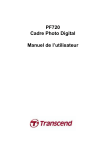
Lien public mis à jour
Le lien public vers votre chat a été mis à jour.